초보자용 기사: PS(공유)에서 여러 장의 사진을 하나로 빠르고 자동으로 연결하는 방법
- 奋力向前원래의
- 2021-08-02 13:27:0549061검색
이전 기사 "PS를 사용하여 복잡한 물체를 자르는 방법을 단계별로 가르쳐주세요(총 4단계)"에서는 PS를 사용하여 복잡한 물체를 자르는 방법에 대한 빠른 기술을 소개했습니다. 다음 기사에서는 여러 장의 사진을 하나로 빠르고 자동으로 연결하는 방법을 소개합니다.
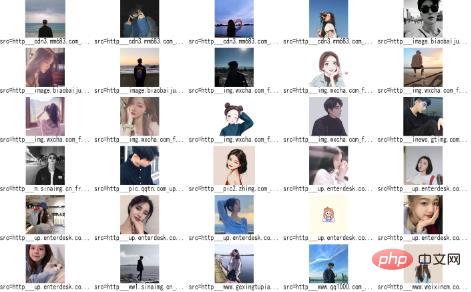
다음과 같이 여러 장의 사진을 빠르고 자동으로 하나의 효과로 합칠 수 있습니다
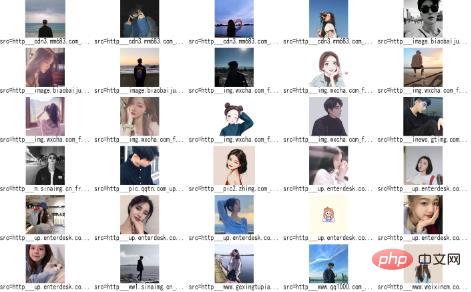
포토월에 사진을 추가하는 효과는 다음과 같습니다



ps 문의 양식 명령을 사용하여 다양한 사진 벽 효과를 빠르게 추가하세요. 방법
1. ps에서 열고 사진을 가져옵니다.

2. 메뉴
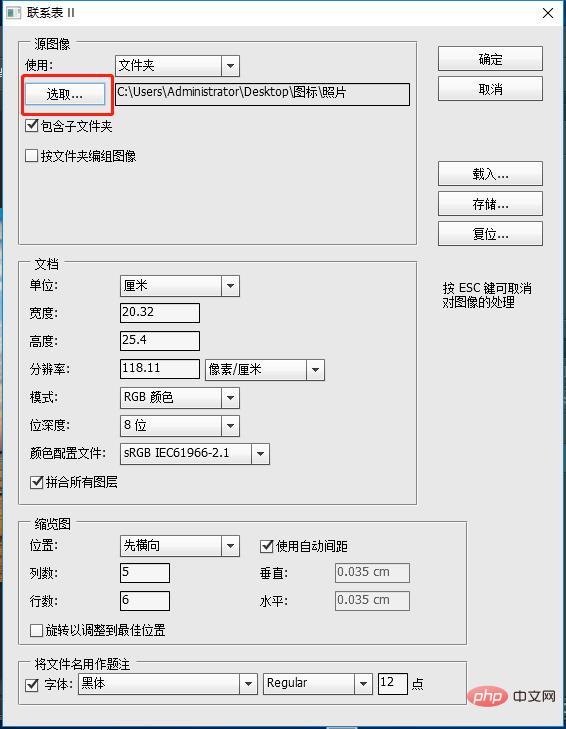
에서 [파일]-[자동]-[문의 양식]을 찾습니다. 3.
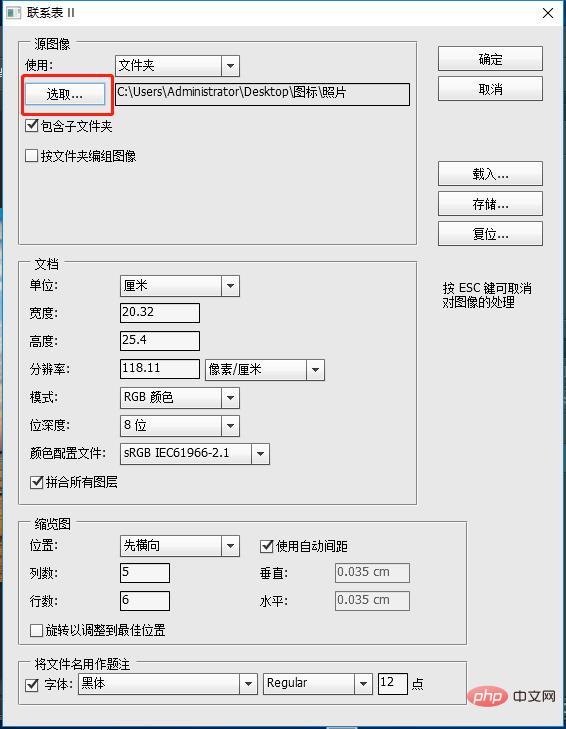
4. 이미지 크기를 보고 메뉴에서 [이미지]-[이미지 크기]를 찾으세요. 먼저 너비가 24이고 높이가 15라는 것을 기억하세요.
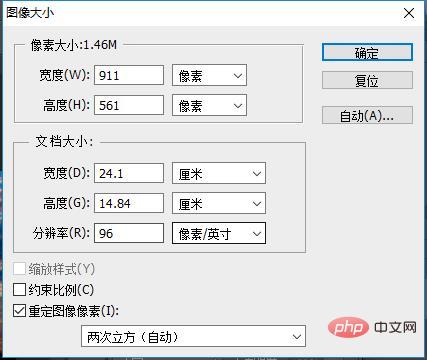
5. 이 사진의 폴더(너비 24, 높이 15, 해상도 150픽셀/인치)를 선택하고 확인하세요.

6. 모든 사진을 로드합니다.

7. 로드한 후 편집기에서 이 이미지에 대한 정의 패턴을 선택하고 [Contact Form 1]을 정의한 후 확인을 클릭합니다.

8. 그런 다음 문서로 돌아가서 조정 레이어를 선택하고 패턴을 클릭하세요.

9. 패턴 채우기가 나타납니다. 확대/축소 비율을 직접 조정할 수 있습니다.
10. 확인 후 [소프트 라이트] 모드를 선택한 다음 불투명도를 조정하여 문자가 돋보이게 하고 사진이 어렴풋한 효과를 낼 수 있도록 합니다.
추천 학습: PS 비디오 튜토리얼
위 내용은 초보자용 기사: PS(공유)에서 여러 장의 사진을 하나로 빠르고 자동으로 연결하는 방법의 상세 내용입니다. 자세한 내용은 PHP 중국어 웹사이트의 기타 관련 기사를 참조하세요!


%EC%97%90%EC%84%9C%20%EC%97%AC%EB%9F%AC%20%EC%9E%A5%EC%9D%98%20%EC%82%AC%EC%A7%84%EC%9D%84%20%ED%95%98%EB%82%98%EB%A1%9C%20%EB%B9%A0%EB%A5%B4%EA%B3%A0%20%EC%9E%90%EB%8F%99%EC%9C%BC%EB%A1%9C%20%EC%97%B0%EA%B2%B0%ED%95%98%EB%8A%94%20%EB%B0%A9%EB%B2%95)
%EC%97%90%EC%84%9C%20%EC%97%AC%EB%9F%AC%20%EC%9E%A5%EC%9D%98%20%EC%82%AC%EC%A7%84%EC%9D%84%20%ED%95%98%EB%82%98%EB%A1%9C%20%EB%B9%A0%EB%A5%B4%EA%B3%A0%20%EC%9E%90%EB%8F%99%EC%9C%BC%EB%A1%9C%20%EC%97%B0%EA%B2%B0%ED%95%98%EB%8A%94%20%EB%B0%A9%EB%B2%95)